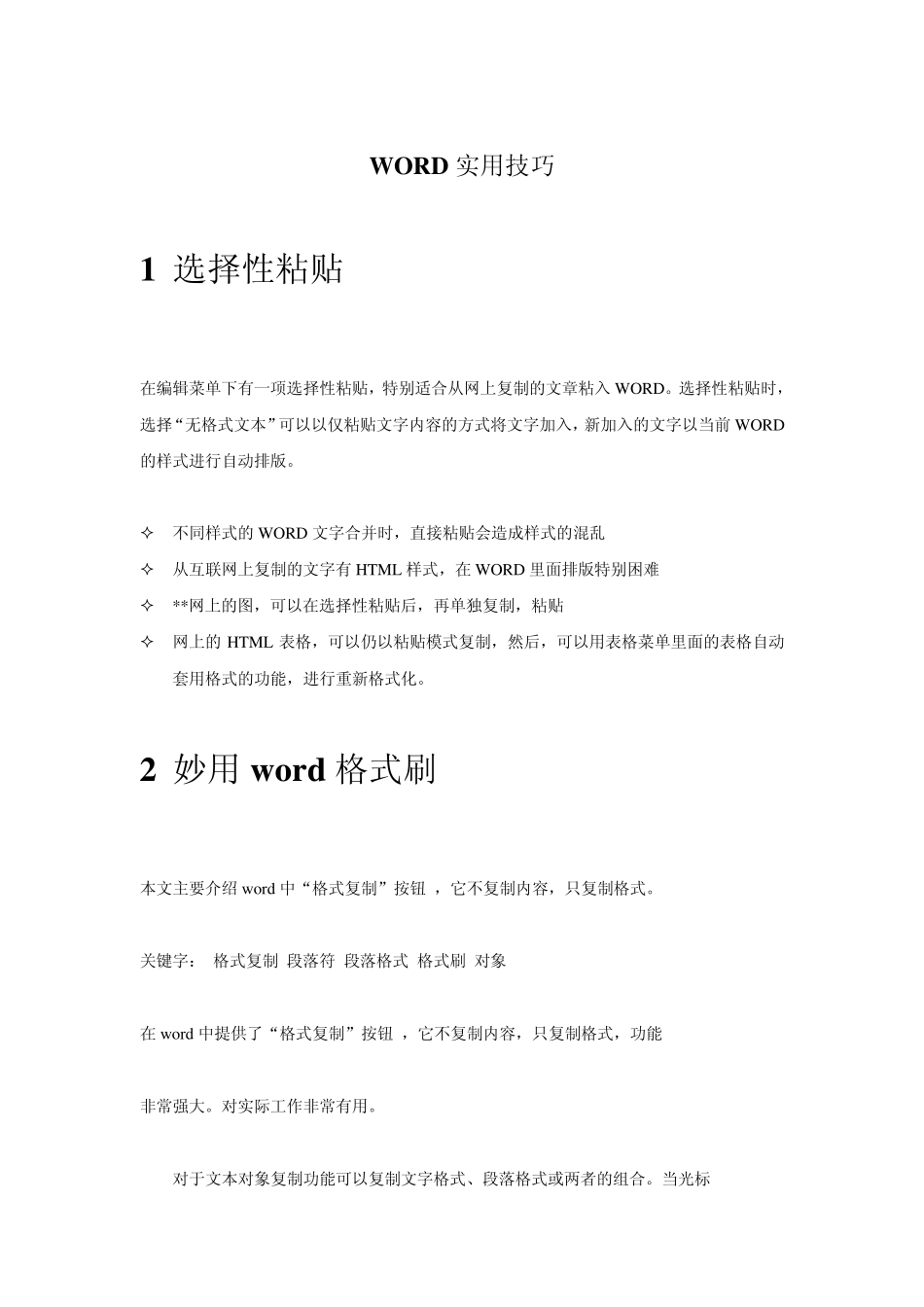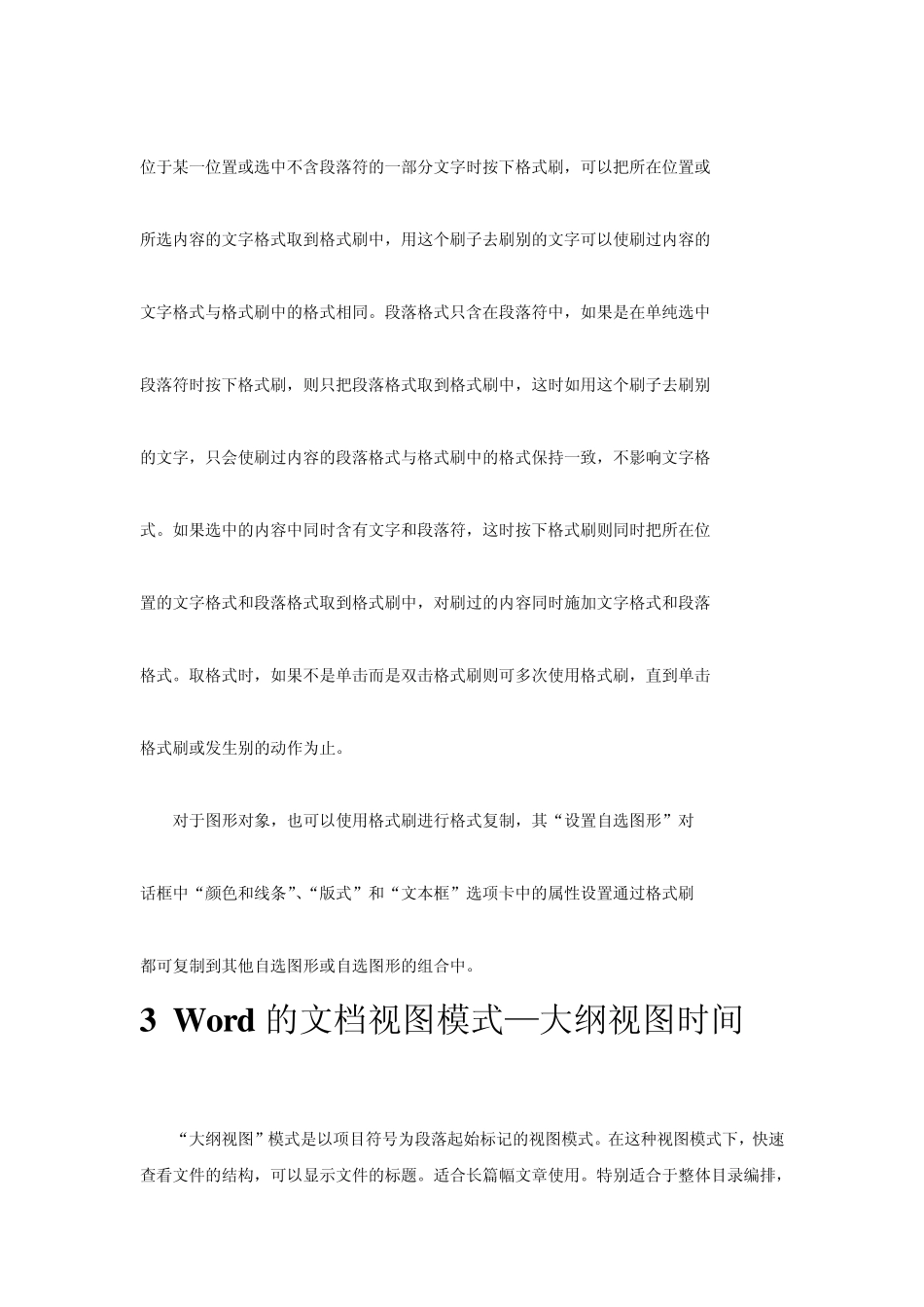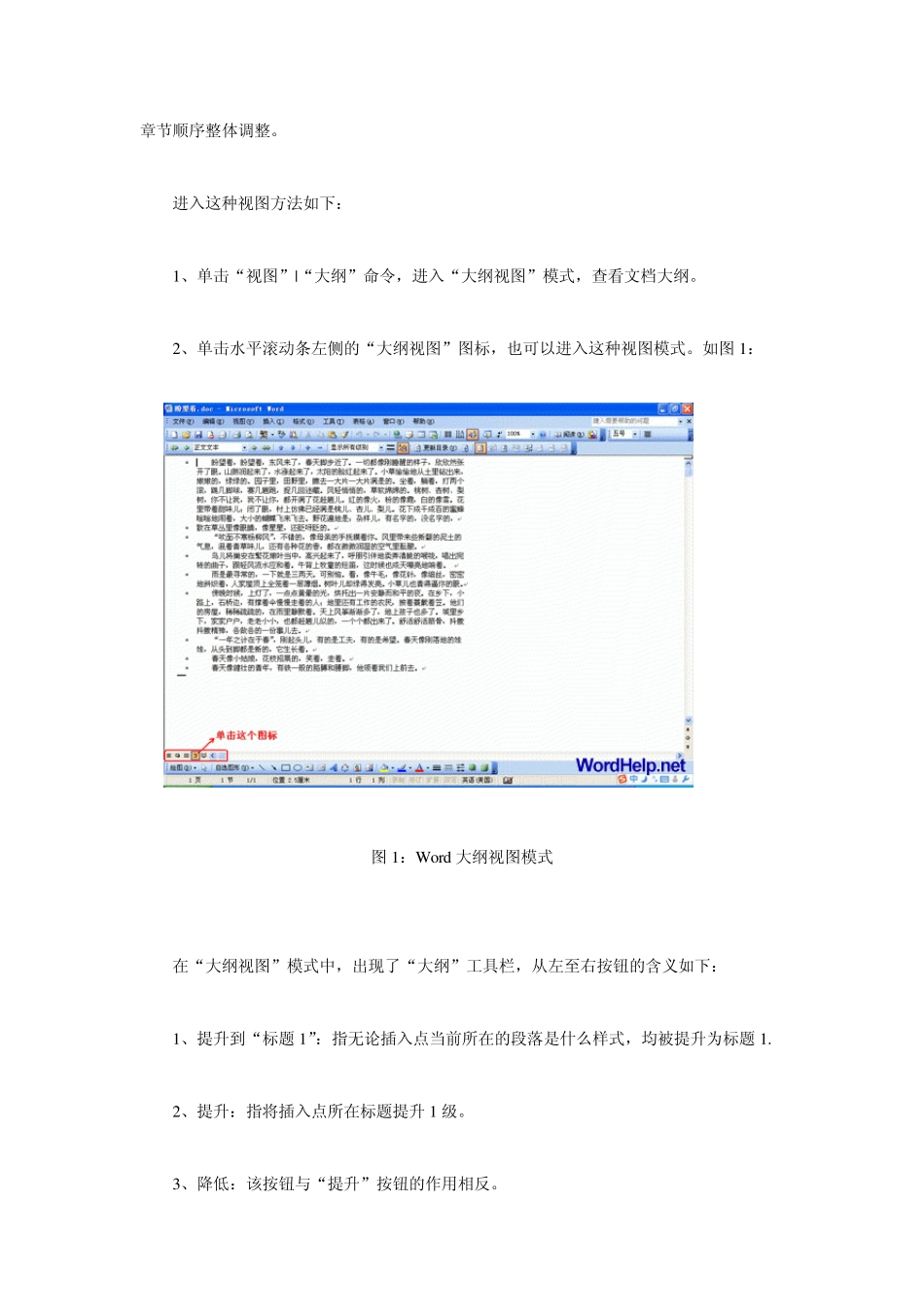WORD 实用技巧 1 选择性粘贴 在编辑菜单下有一项选择性粘贴,特别适合从网上复制的文章粘入WORD。选择性粘贴时,选择“无格式文本”可以以仅粘贴文字内容的方式将文字加入,新加入的文字以当前 WORD的样式进行自动排版。 不同样式的WORD 文字合并时,直接粘贴会造成样式的混乱 从互联网上复制的文字有HTML 样式,在WORD 里面排版特别困难 **网上的图,可以在选择性粘贴后,再单独复制,粘贴 网上的HTML 表格,可以仍以粘贴模式复制,然后,可以用表格菜单里面的表格自动套用格式的功能,进行重新格式化。 2 妙用w ord 格式刷 本文主要介绍 w ord 中“格式复制”按钮 ,它不复制内容,只复制格式。 关键字: 格式复制 段落符 段落格式 格式刷 对象 在w ord 中提供了“格式复制”按钮 ,它不复制内容,只复制格式,功能 非常强大。对实际工作非常有用。 对于文本对象复制功能可以复制文字格式、段落格式或两者的组合。当光标 位于某一位置或选中不含段落符的一部分文字时按下格式刷,可以把所在位置或 所选内容的文字格式取到格式刷中,用这个刷子去刷别的文字可以使刷过内容的 文字格式与格式刷中的格式相同。段落格式只含在段落符中,如果是在单纯选中 段落符时按下格式刷,则只把段落格式取到格式刷中,这时如用这个刷子去刷别 的文字,只会使刷过内容的段落格式与格式刷中的格式保持一致,不影响文字格 式。如果选中的内容中同时含有文字和段落符,这时按下格式刷则同时把所在位 置的文字格式和段落格式取到格式刷中,对刷过的内容同时施加文字格式和段落 格式。取格式时,如果不是单击而是双击格式刷则可多次使用格式刷,直到单击 格式刷或发生别的动作为止。 对于图形对象,也可以使用格式刷进行格式复制,其“设置自选图形”对 话框中“颜色和线条”、“版式”和“文本框”选项卡中的属性设置通过格式刷 都可复制到其他自选图形或自选图形的组合中。 3 Word 的文档视图模式—大纲视图时间 “大纲视图”模式是以项目符号为段落起始标记的视图模式。在这种视图模式下,快速查看文件的结构,可以显示文件的标题。适合长篇幅文章使用。特别适合于整体目录编排,章节顺序整体调整。 进入这种视图方法如下: 1、单击“视图”|“大纲”命令,进入“大纲视图”模式,查看文档大纲。 2、单击水平滚动条左侧的“大纲视图”图标,也可以进入这种视图模式。如图1: 图1:Word 大...